富士施乐m268dw驱动怎么安装 富士施乐M268dw打印机驱动安装教程
更新时间:2024-04-22 14:38:10作者:jiang
富士施乐M268dw打印机是一款功能强大的打印设备,为了确保打印机能够正常工作,用户需要安装相应的驱动程序,安装富士施乐M268dw打印机驱动并不复杂,只需按照简单的步骤操作即可完成。在安装驱动程序之前,用户需要确保打印机已经连接到电脑并处于开启状态。接下来我们将详细介绍富士施乐M268dw打印机驱动的安装步骤。
1、下载驱动,找到并解压软件。
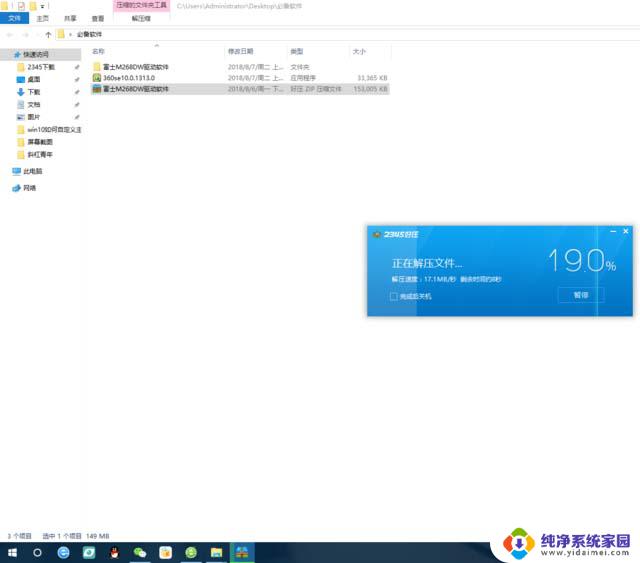
2、双击打开解压文件夹,点击“start”安装文件。
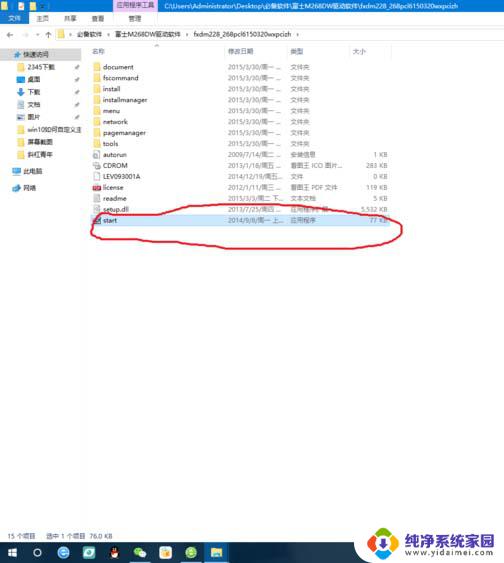
3、选择打印机安装型号、安装语言,点击安装,接受许可证协议,
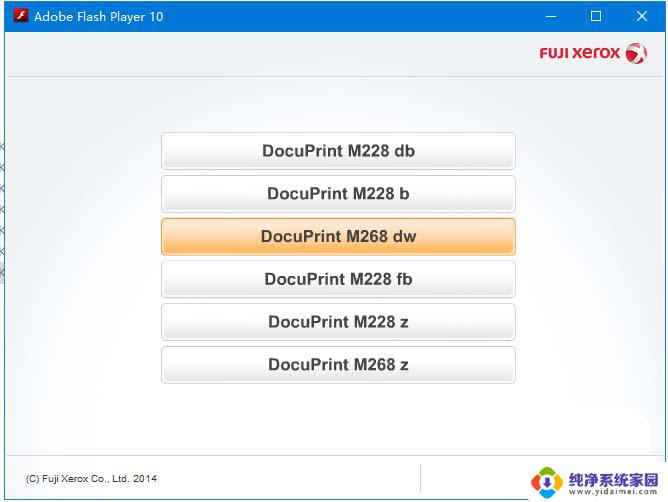
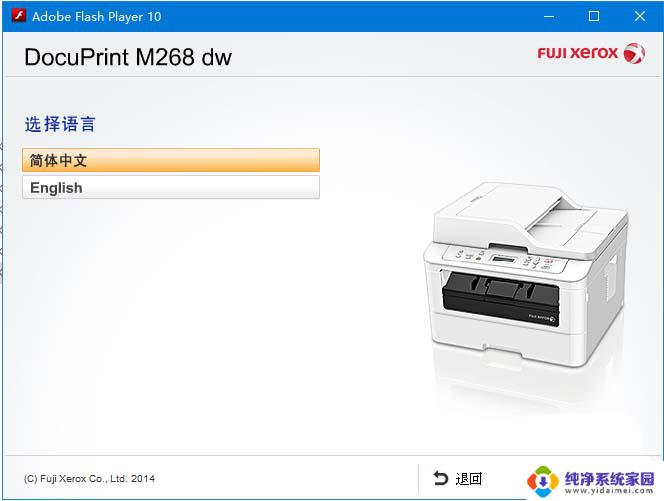
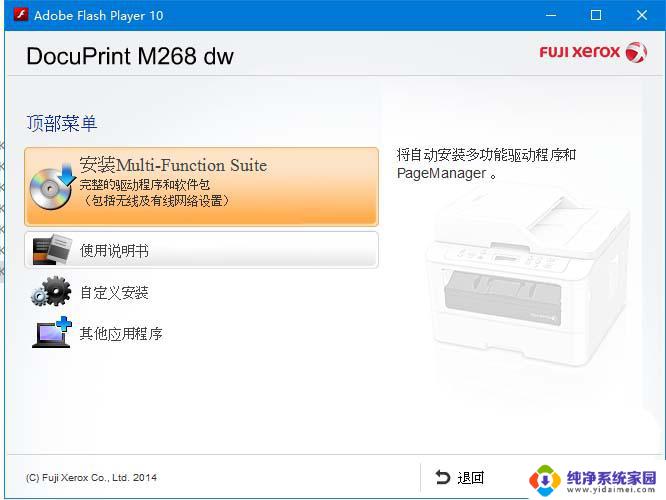
4、选择连接类型,本地、有线、无线连接选择一种,点击下一步。
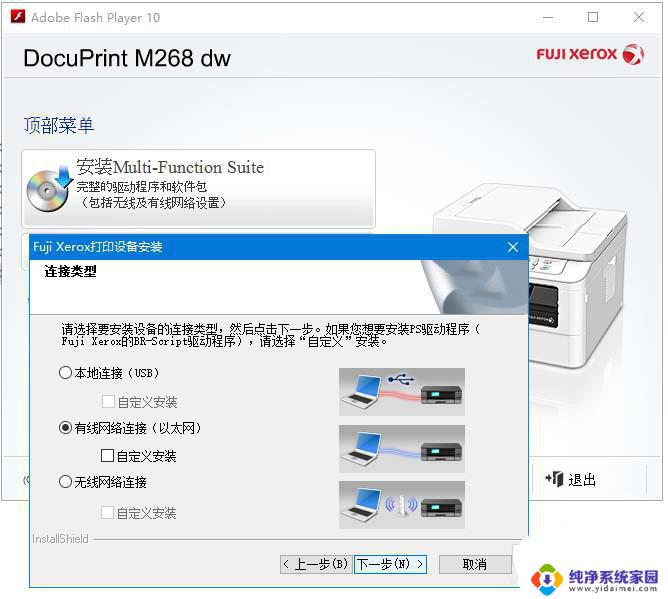
5、勾选“更改防火墙窗口设置以连接网络和继续安装”,点击下一步。
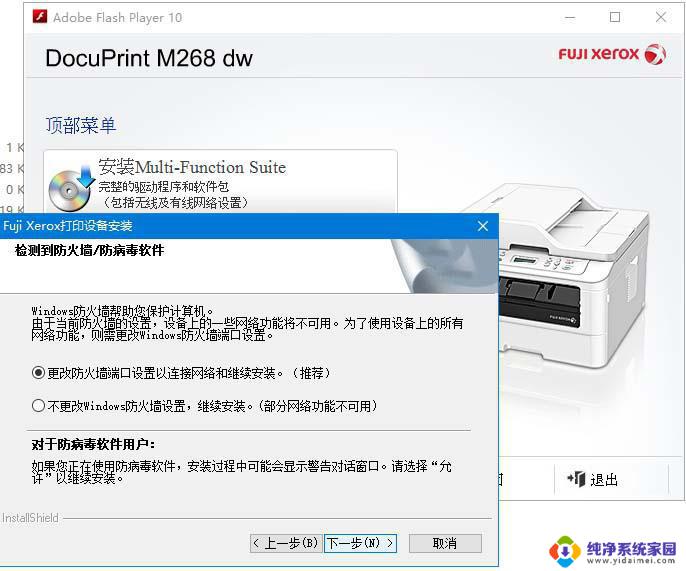
6、选中连接设备,点击下一步。
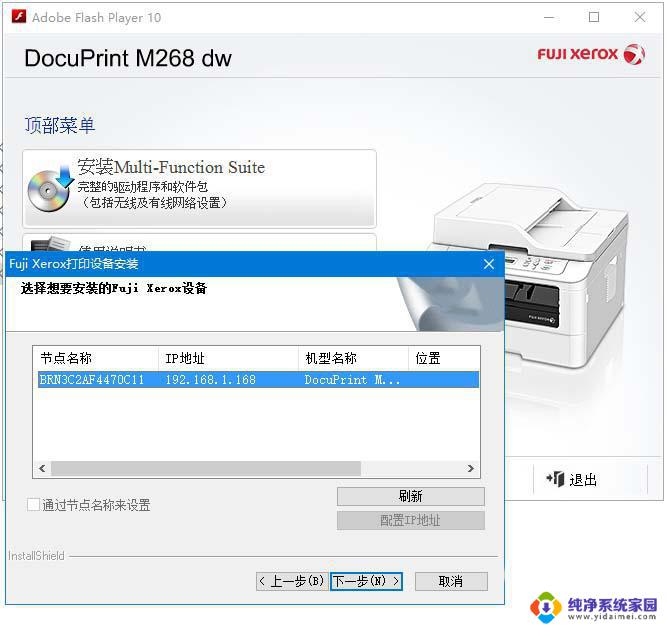
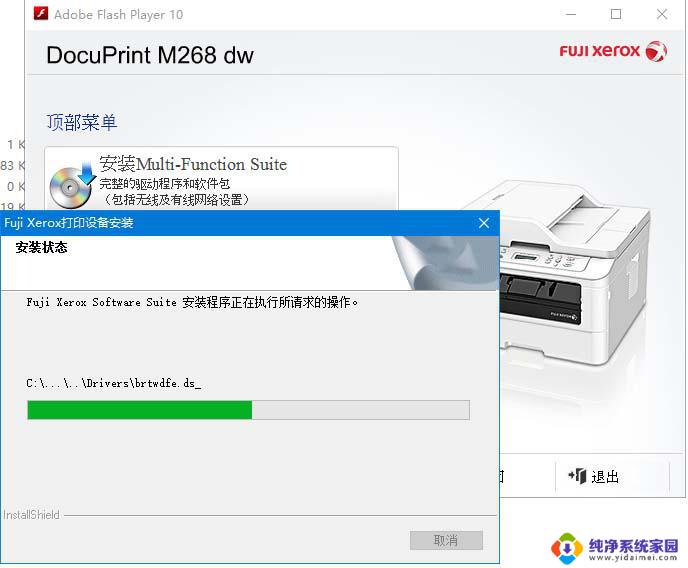
7、设置安装完成,可以勾选“在开机时启动状态监视器”和“设为默认打印机”。点击下一步。
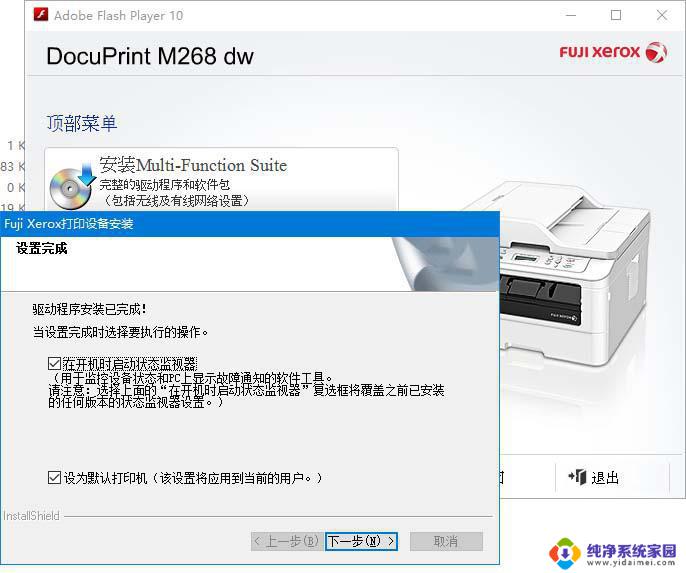

8、打开任意文档,点击打印,测试打印机驱动是否装好。
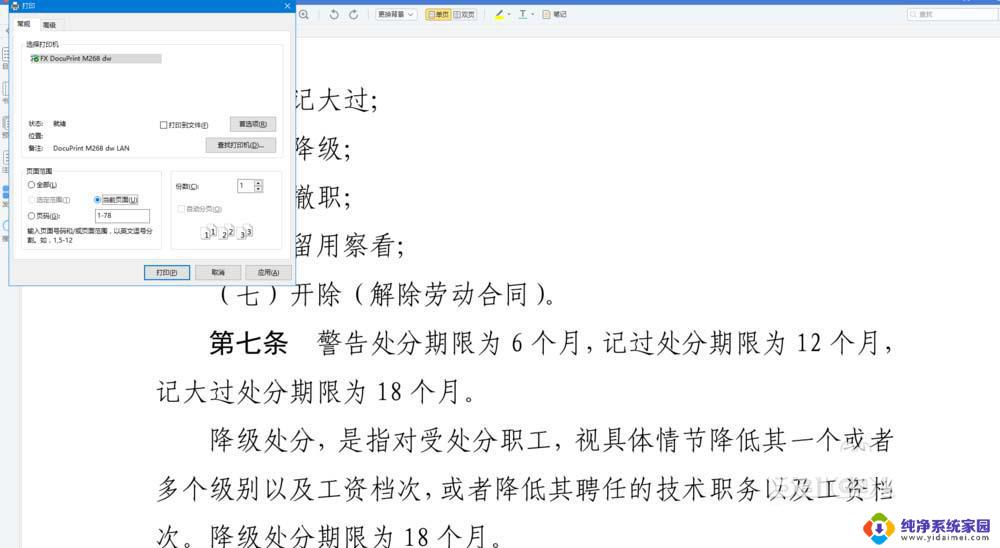
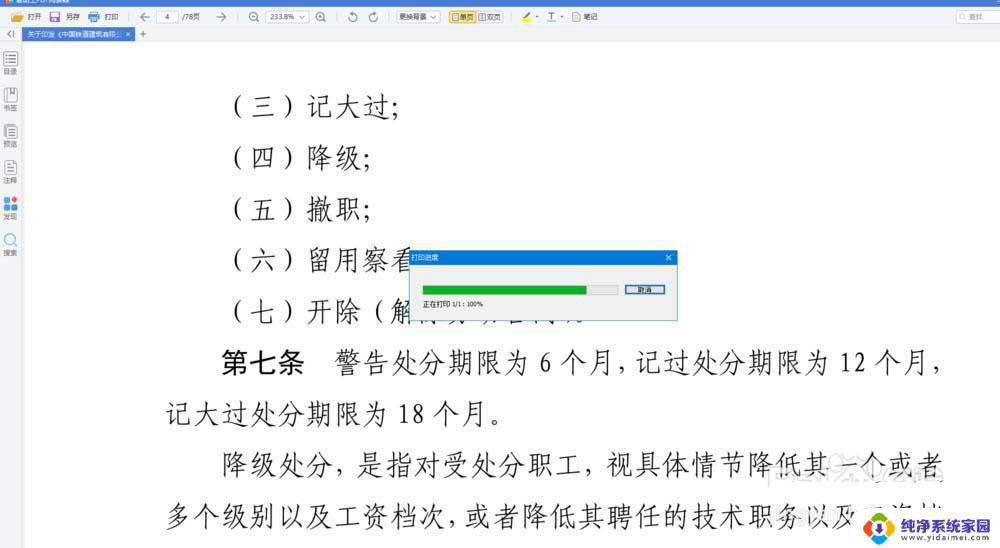
富士施乐s2520打印机怎么设置扫描?
富士施乐M268dw黑白激光多功能一体机怎么使用?
富士施乐3200打印机怎么恢复出厂设置? 富士施乐清零教程
以上就是富士施乐m268dw驱动的安装方法,如果您遇到这种情况,可以按照以上步骤解决问题,希望这能对大家有所帮助。
富士施乐m268dw驱动怎么安装 富士施乐M268dw打印机驱动安装教程相关教程
- 打印机怎么驱动安装 电脑打印机驱动安装教程
- 有驱动怎么安装打印机到电脑 电脑安装打印机驱动教程
- 电脑上安装打印机驱动怎么安装 打印机驱动程序安装步骤
- 打印机咋样安装驱动 电脑打印机驱动安装教程
- 安装打印机驱动提示未安装打印机驱动 打印机驱动程序安装后还是无法打印怎么办
- 电脑打印机怎么安装驱动 电脑如何安装打印机驱动程序
- 怎么安装打印机驱动程序win10 win10打印机驱动安装步骤
- 如何删除已安装的打印机驱动程序 打印机驱动卸载教程
- 怎么安装联想打印机驱动 联想打印机驱动安装步骤详解
- 热敏打印机怎么驱动 热敏打印机驱动安装教程及注意事项
- win10怎么制作pe启动盘 如何制作win10PE启动盘
- win2012设置虚拟机 VMware虚拟机装系统教程
- win7安装系统后安装软件乱码蓝屏 win7系统安装软件中文乱码怎么办
- hp打印机扫描怎么安装 惠普打印机怎么连接电脑安装扫描软件
- 如何将win10安装win7 Win10下如何安装Win7双系统步骤
- u盘装系统卡在win10图标 U盘安装Windows10系统卡在徽标黑屏